Chodit zákazník Movistar , jednou z přidaných hodnot je, že mají všechny druhy nástrojů, které vám pomohou maximálně využít plný potenciál vaší smluvní sazby. V případě, že u vás něco nefunguje, jak má WiFi připojení, existují způsoby, jak jej vylepšit v několika jednoduchých krocích.
Optimalizace Movistar WiFi, aby fungovala co nejlépe, je opravdu jednoduchá budete potřebovat pouze aplikaci: Smart WiFi.

Optimalizovat WiFi Movistar je tak snadné
V případě, že nemáme dobrý signál WiFi, i přes předchozí opatření, jako je umístění routeru do dobré polohy, že připojené zařízení je ve správné vzdálenosti, nejsou zde žádná další připojená zařízení atd. může být stále neoptimální připojení. Pokud nevíte, čím je tento problém způsoben, můžeme použít Chytrá WiFi aplikace to nám pomůže zjistit, která zařízení jsou připojena k oběma sítím a zda máme nějaké problémy se signálem.
Jakmile to máme nainstalované na našem Android or iOS zařízení, budeme muset znát pouze sérii kroků, které nám umožní změnit kanál WiFi sítě. Chcete-li to provést, musíte se přihlásit a přejít na Moje Síť sekce. Dále klepněte na Optimalizujte kartu WiFi a nakonec budete muset kliknout na tlačítko Optimalizovat.
Aplikace vám sdělí, zda je ve výchozím nastavení používaný kanál nasycený a vy můžete zlepšit signál WiFi kliknutím na Tlačítko Optimalizovat . Pokud ve vašem případě po procesu nedošlo ke změně kanálu, bude to proto, že jsme již byli v optimálním kanálu.
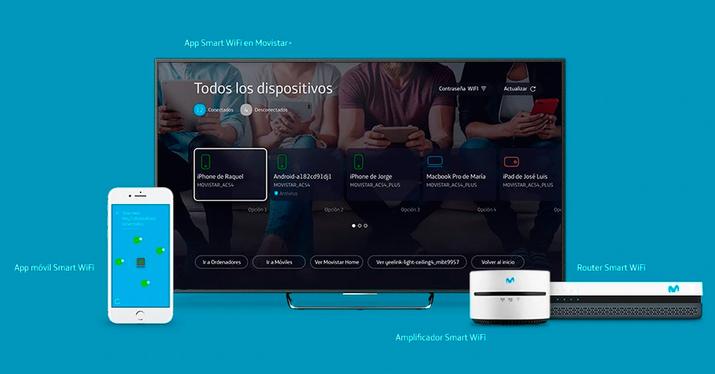
Také pokud jste ve vašem případě zákazníkem Fusion a máte doma UHD Decoder nebo UHD Smart WiFi Decoder, máte štěstí, protože svůj router můžete optimalizovat i z televizoru. Budete muset přejít na Movistar Plus+, vstoupit do jeho horní nabídky a klepnout na Aplikace. Uvnitř budeme muset vybrat aplikaci Smart WiFi a klepnout na optimalizovat své WiFi .
Mezi funkcemi, kterých můžete pomocí aplikace dosáhnout, jsou také následující:
- Zobrazení a správa zařízení připojených k vaší WiFi síti.
- Mějte kontrolu nad svou sítí; provést analýzu operace a optimalizovat kanál pro lepší připojení.
- Ovládejte používání své konektivity: můžete dočasně pozastavit a obnovit připojení k WiFi síti jakéhokoli zařízení (smartphone, tablet, počítač, herní konzole) atd.
- Restartujte router z aplikace, aby byla vaše síť vždy připravena.
- Přizpůsobte si svou WiFi síť: vyberte si jméno a heslo, vytvořte síť pro hosty a snadno sdílejte ze svého mobilu.
- Užijte si zabezpečené připojení. Díky této poslední funkcionalitě budete moci procházet bez rizika a bezpečně.
Ruční přístup ke konfiguraci routeru Movistar
V případě, že incident s vaším bezdrátovým připojením Movistar nebyl aplikací automaticky vyřešen (což je nepravděpodobné), můžete vždy ručně vstoupit do konfiguračních nabídek routeru a změnit tak potřebné parametry.
Jedním z nejjednodušších způsobů, jak toho dosáhnout, je zadat do prohlížeče 192.168.1.1. Stisknutím klávesy Enter budete moci pro přístup k parametrům konfigurace a soukromí upravit je, jak si přejete. Některé z věcí, které můžete udělat, je upravit název sítě nebo heslo, otevřít porty, obnovit nastavení routeru nebo jej obnovit do továrního nastavení.
Další alternativou k ruční optimalizaci síťového připojení Movistar je přístup prostřednictvím portálu Alejandra otevřít porty routeru, nakonfigurovat místní síť, uložit různé konfigurace routeru, poskytnout WiFi svým hostům prostřednictvím QR kódu, předdefinovat porty pro herní konzoli nebo aktualizovat firmware.